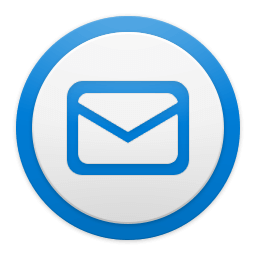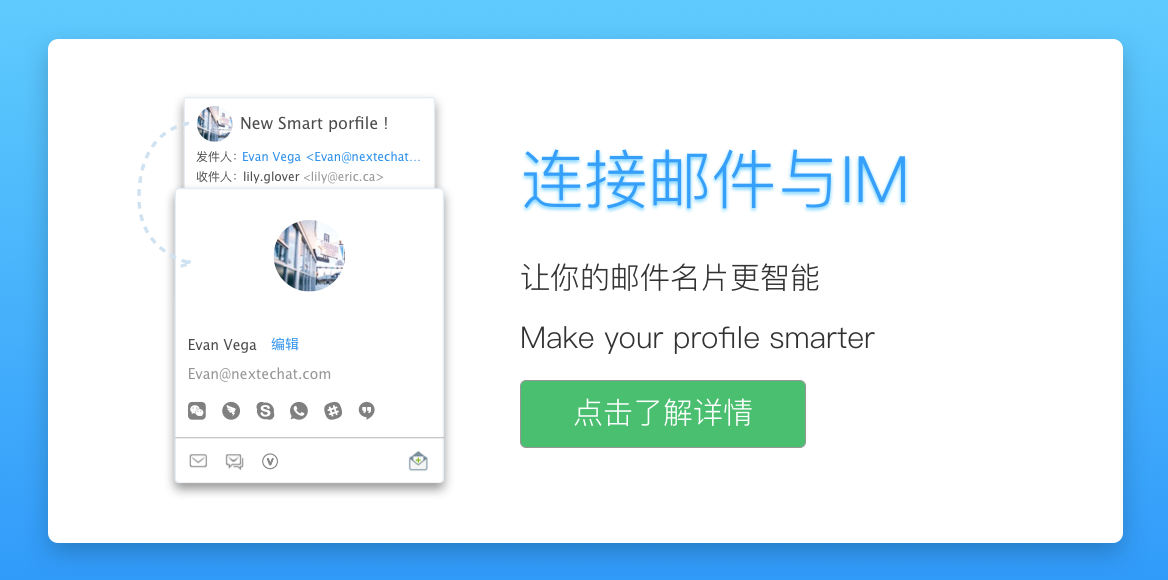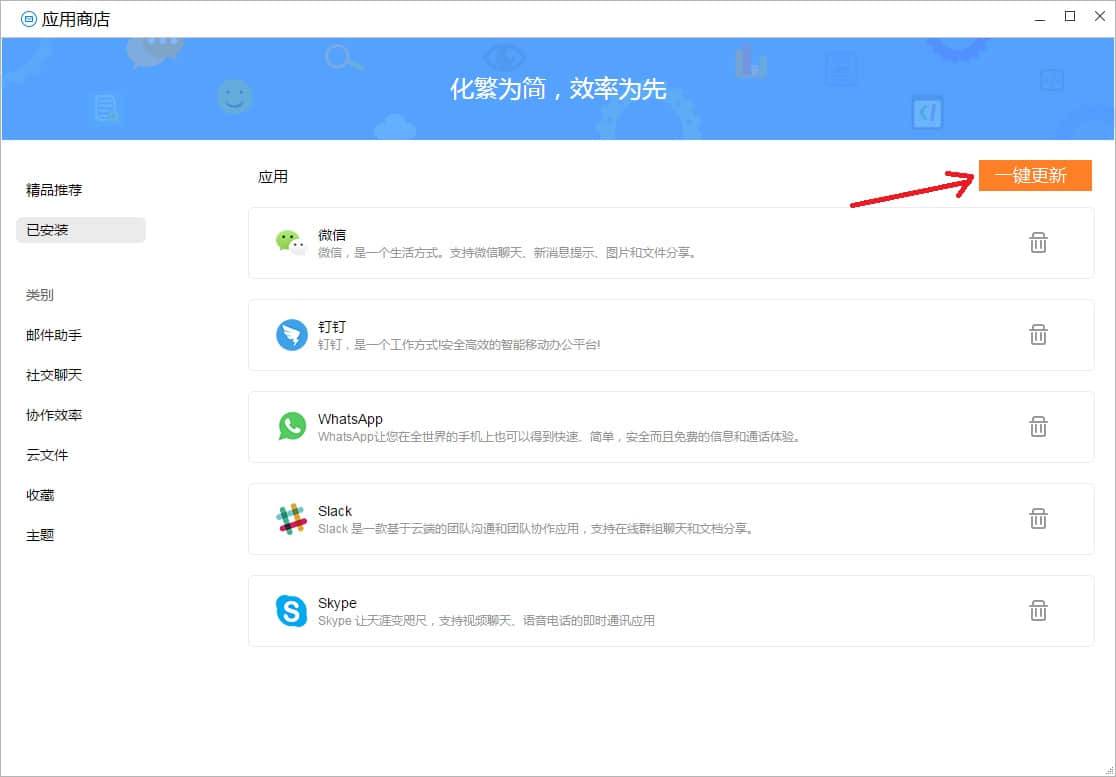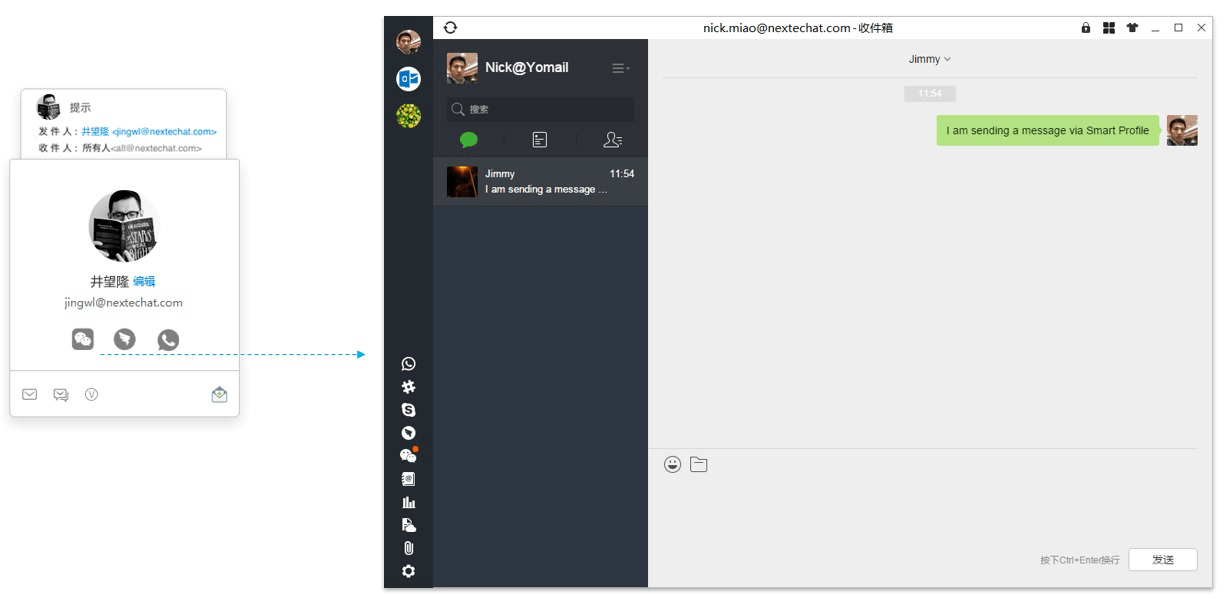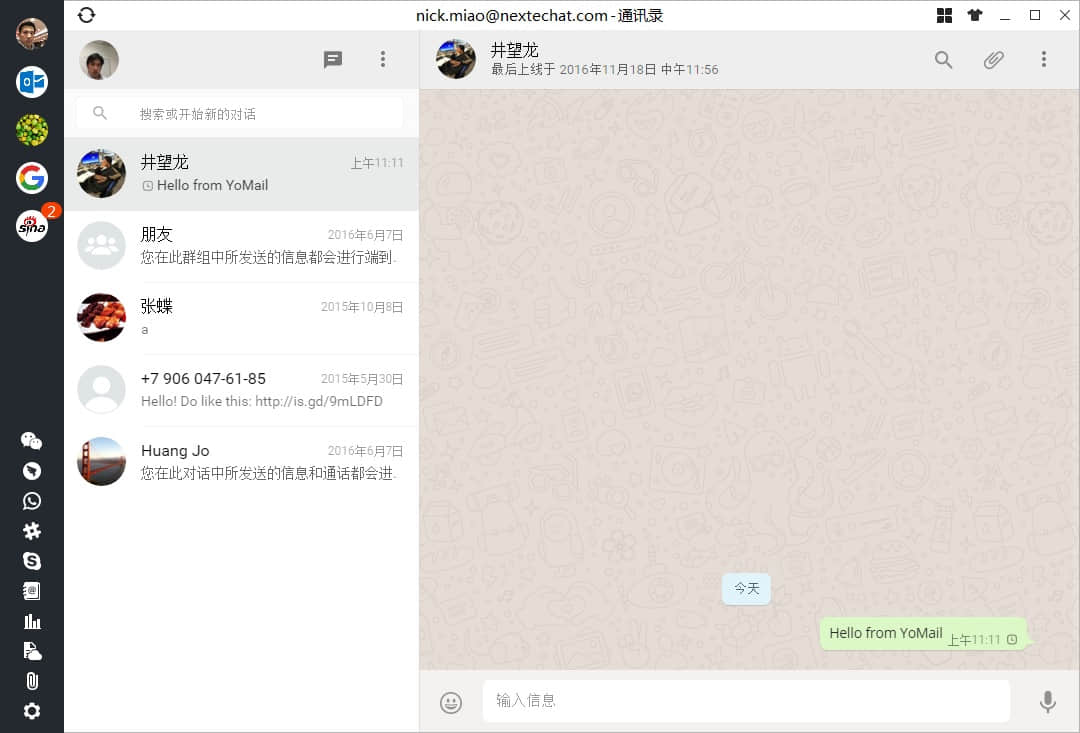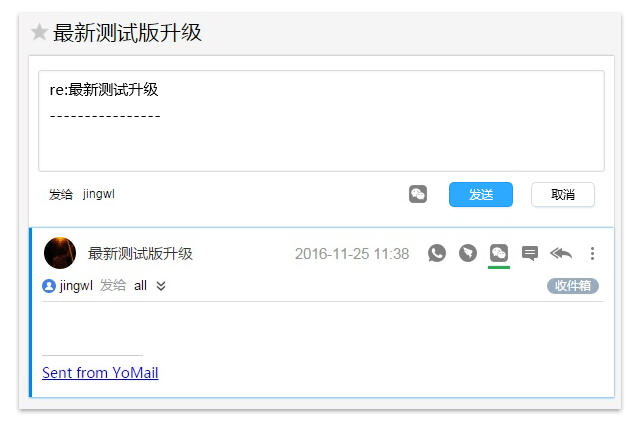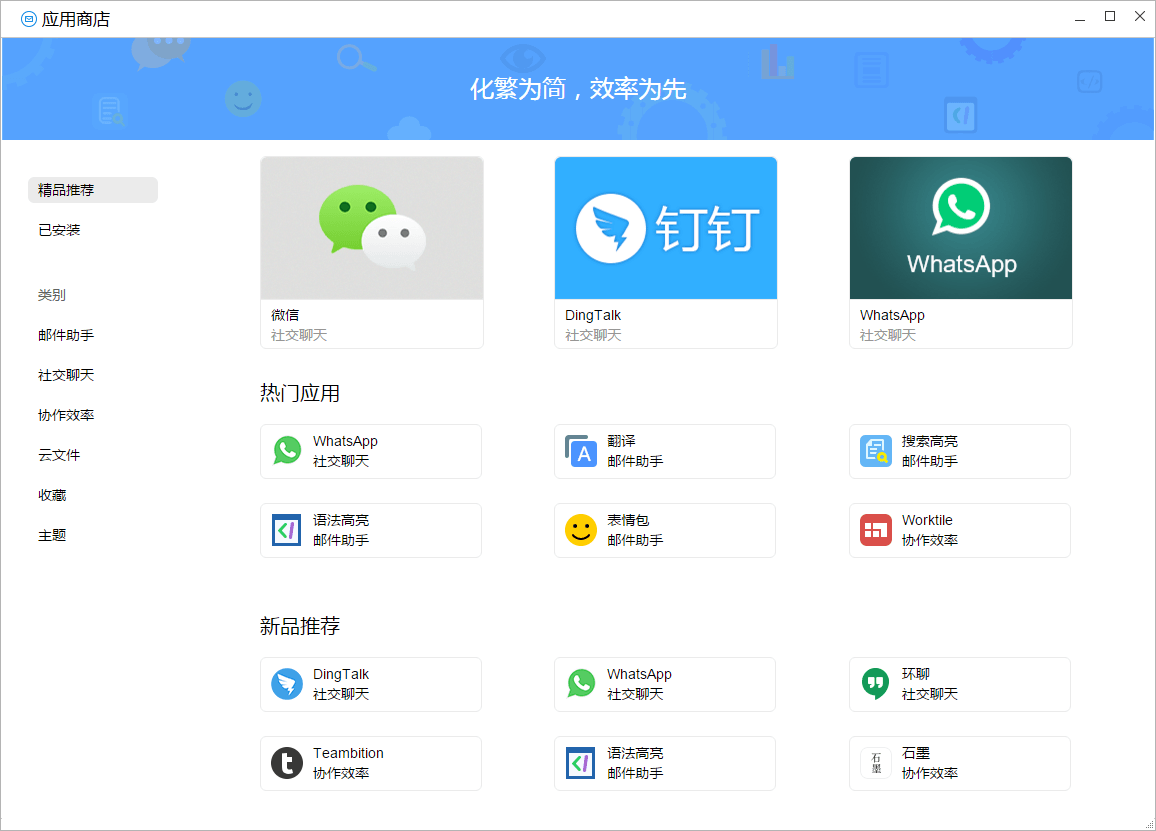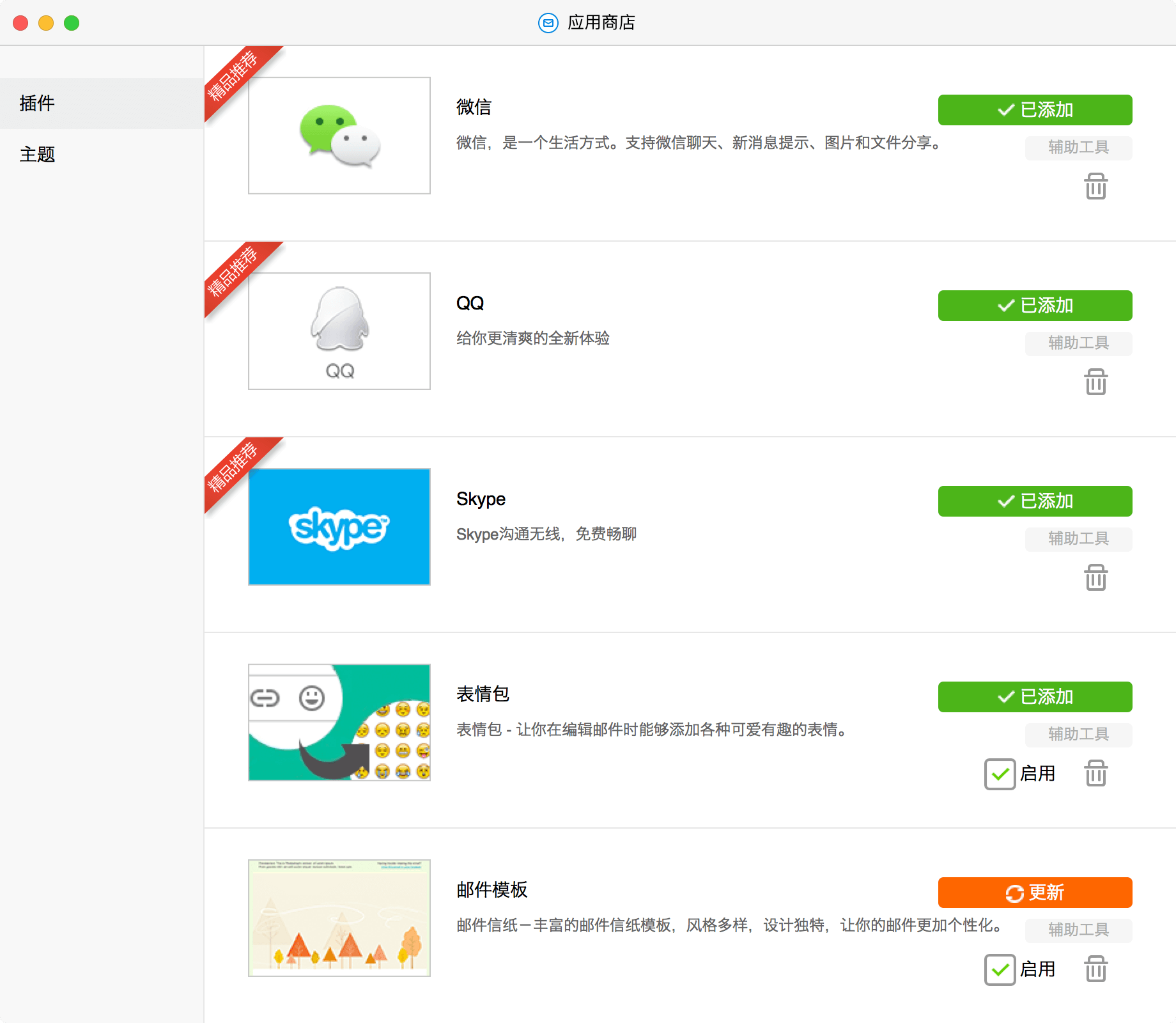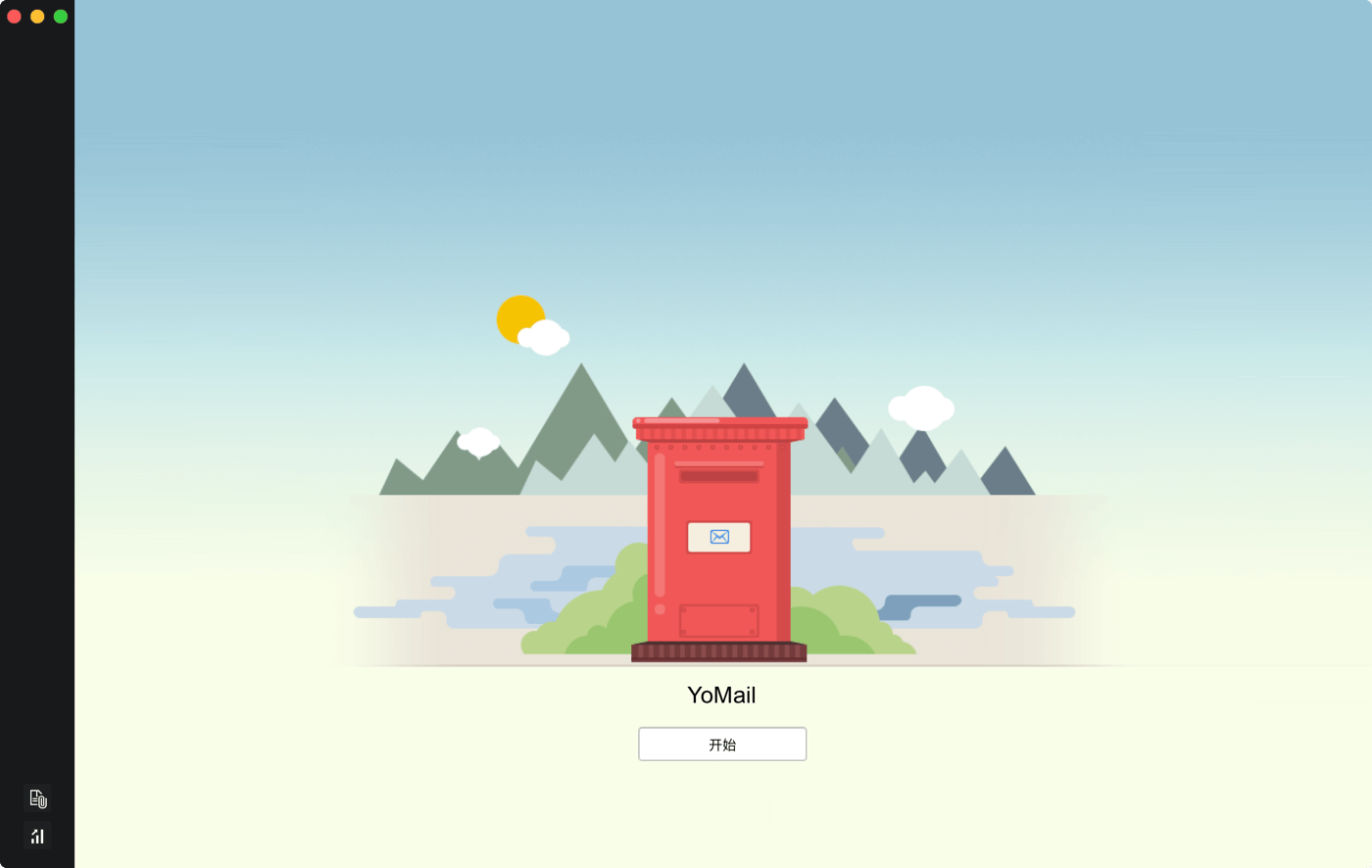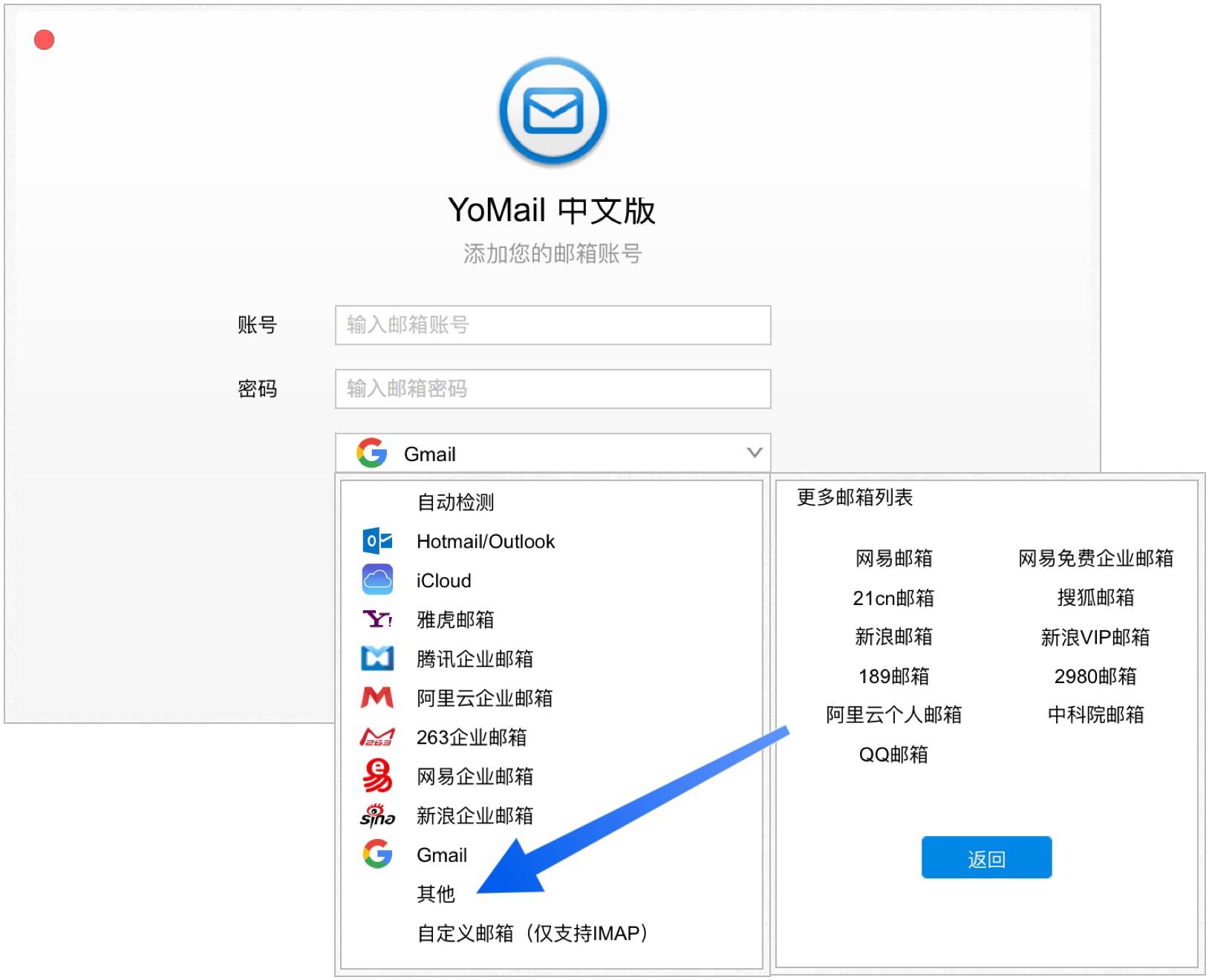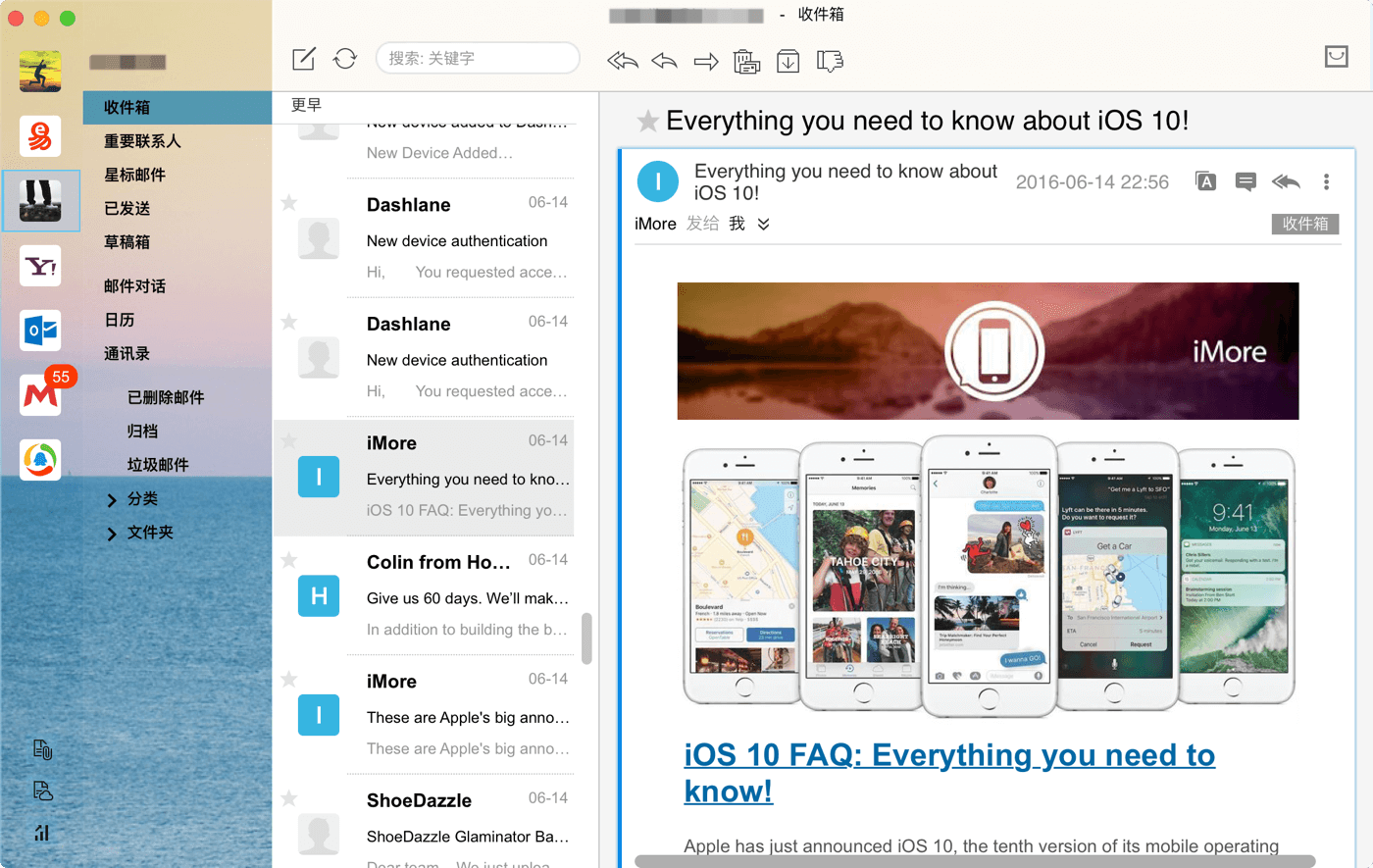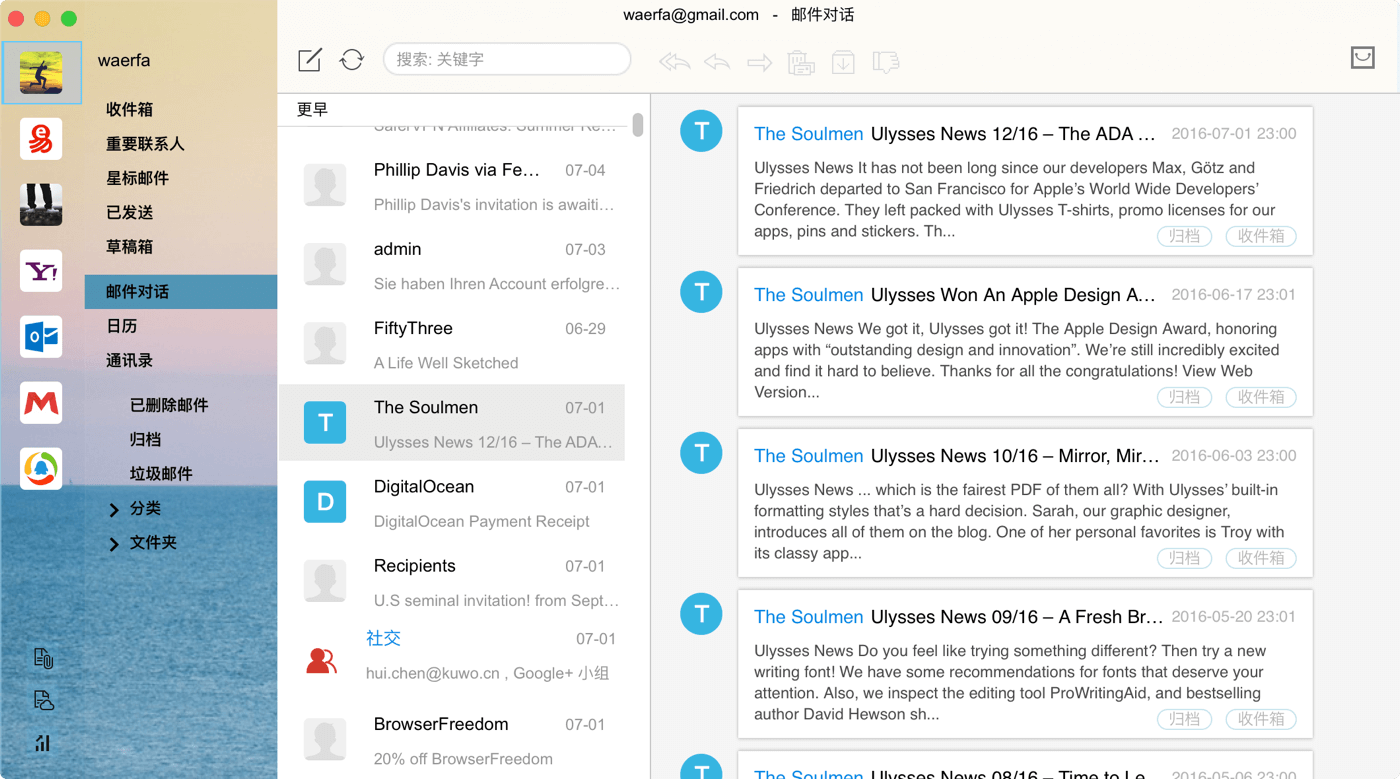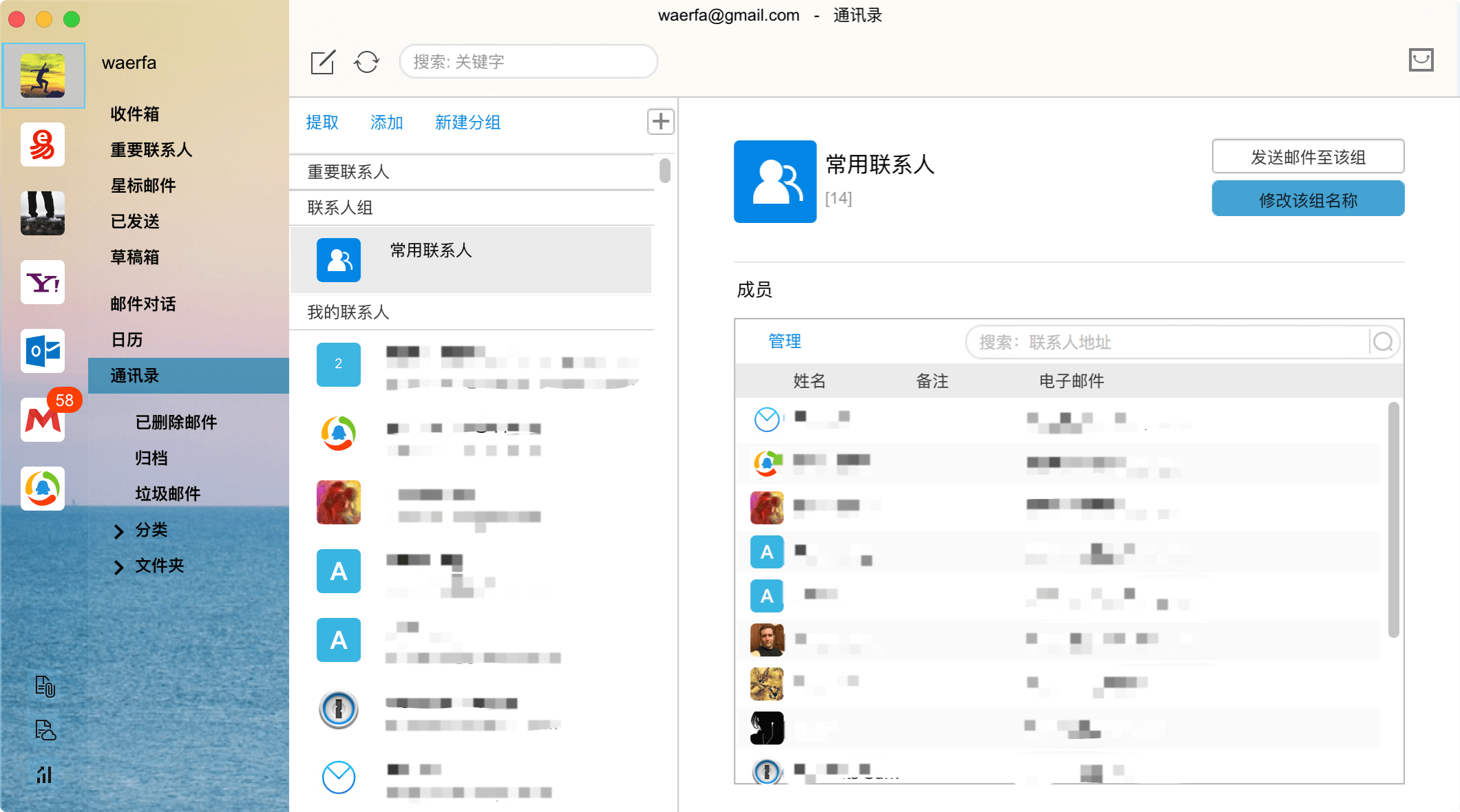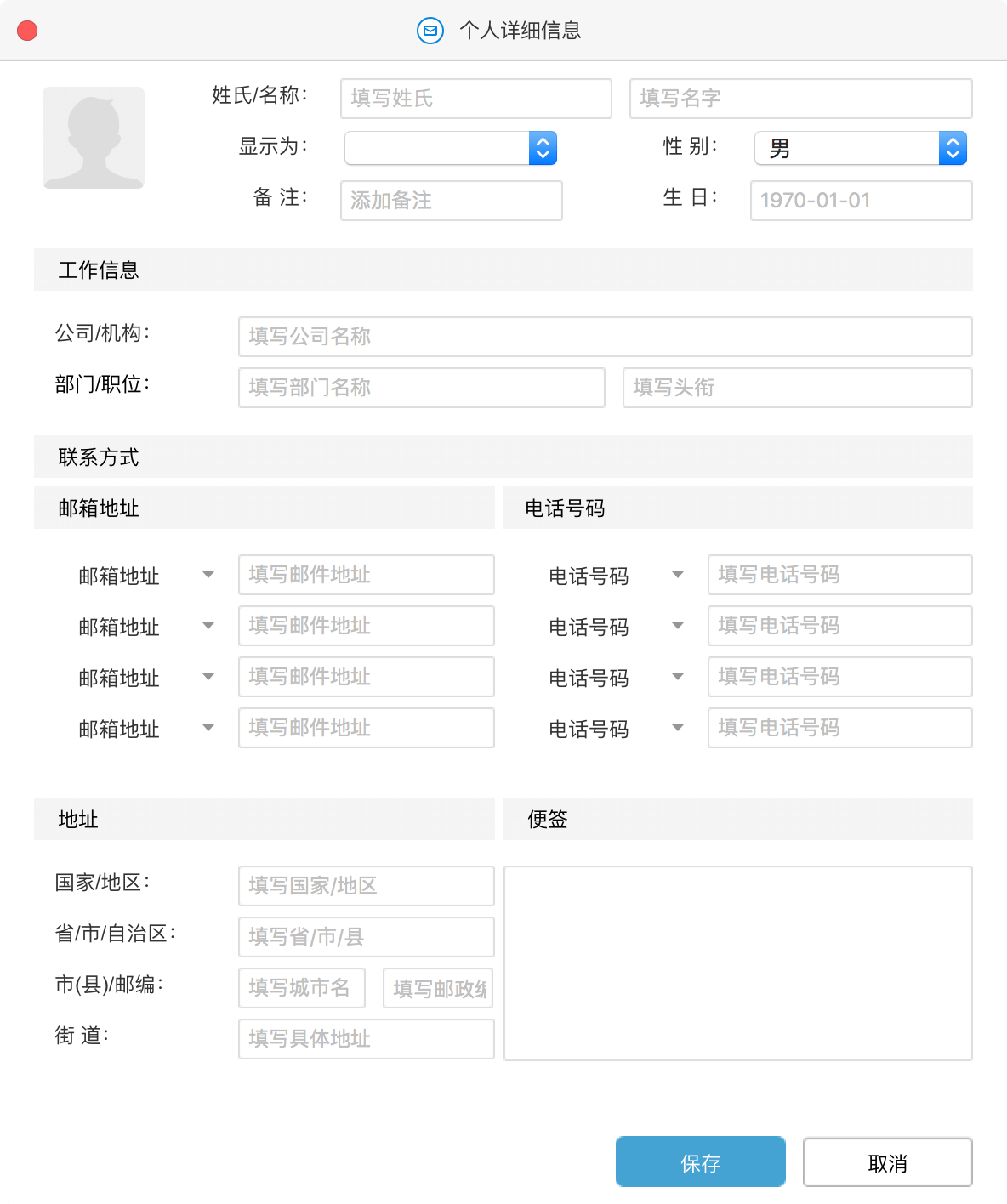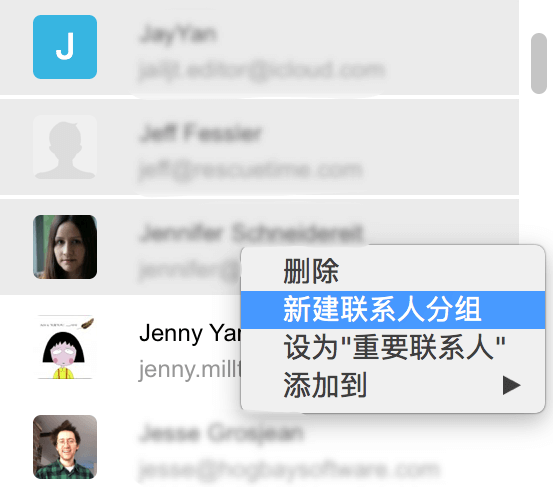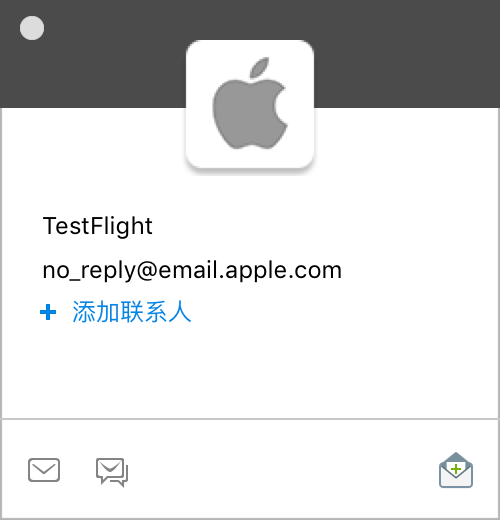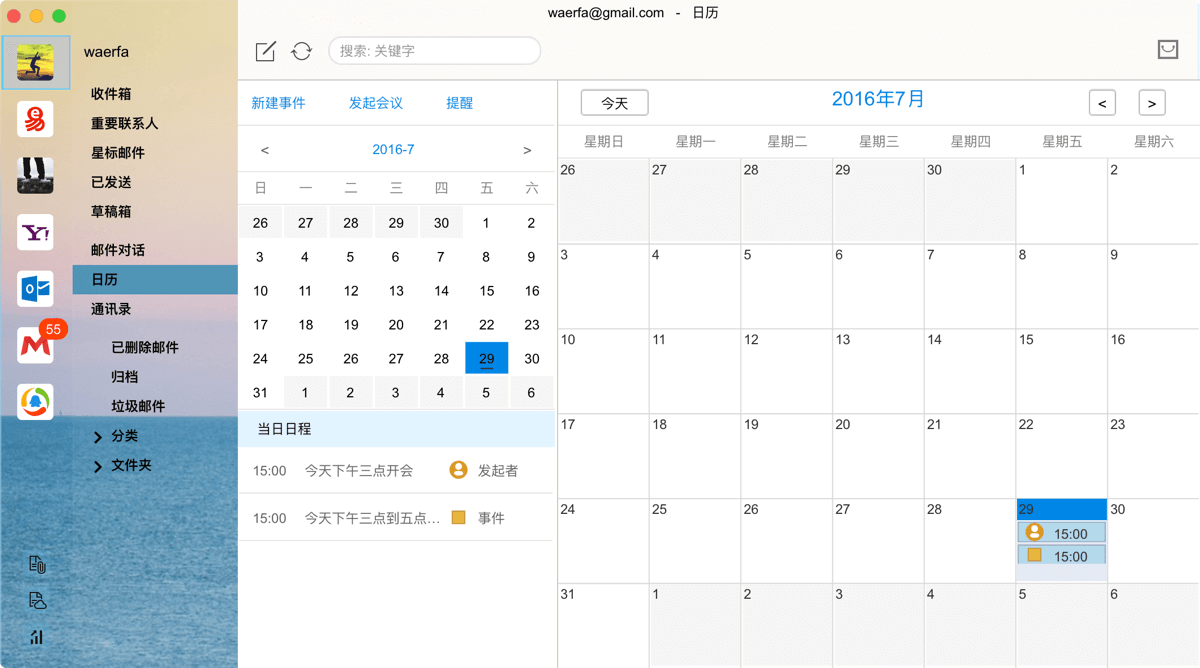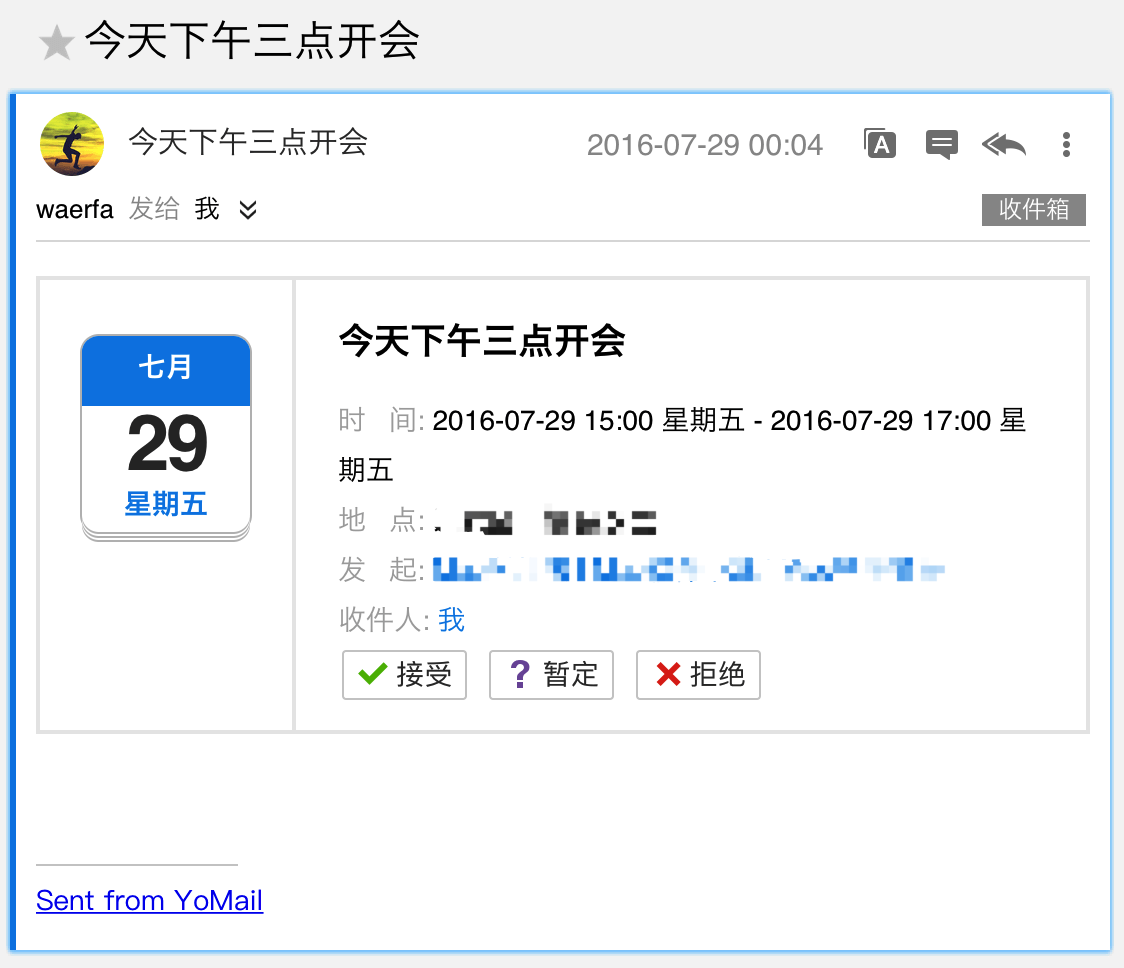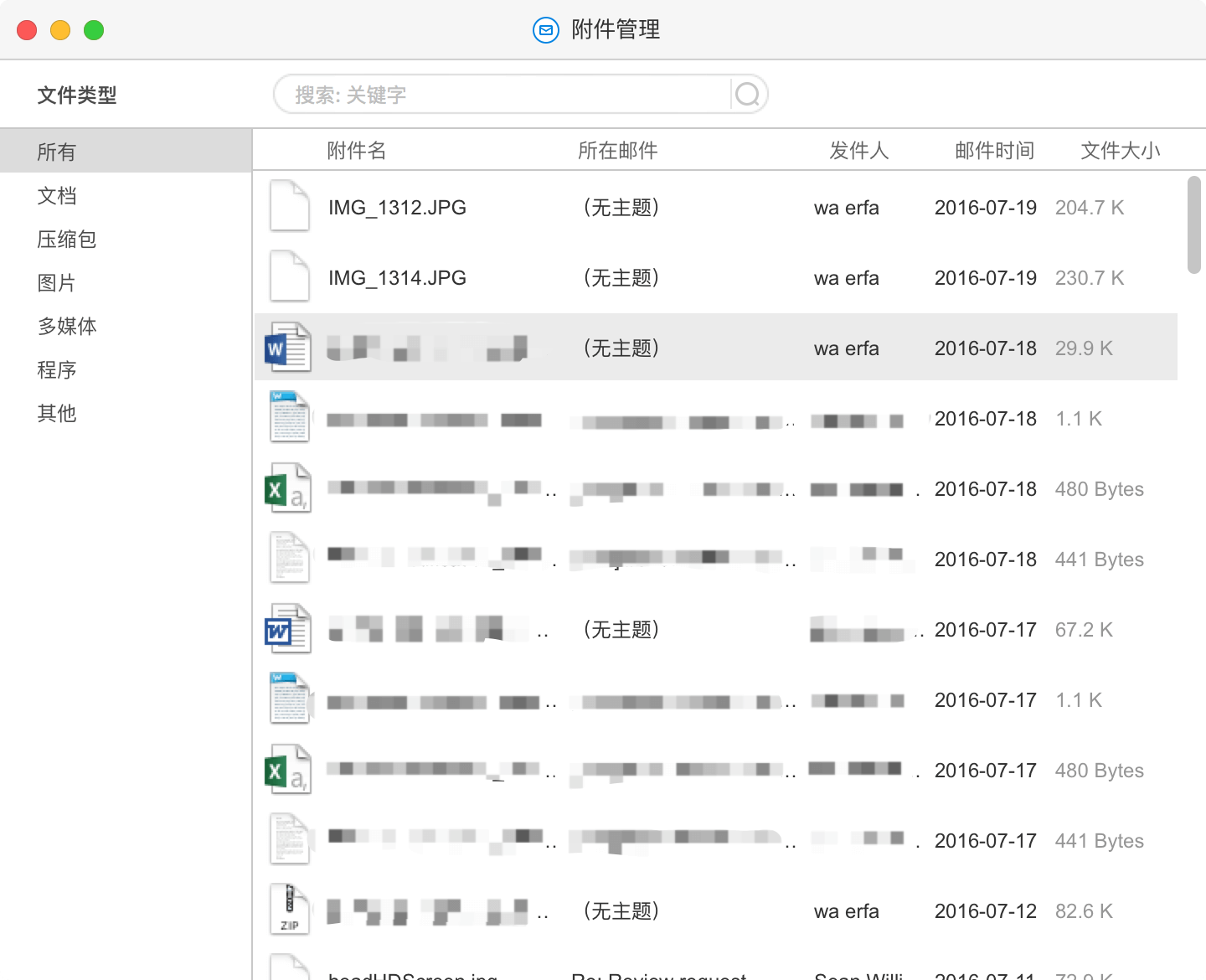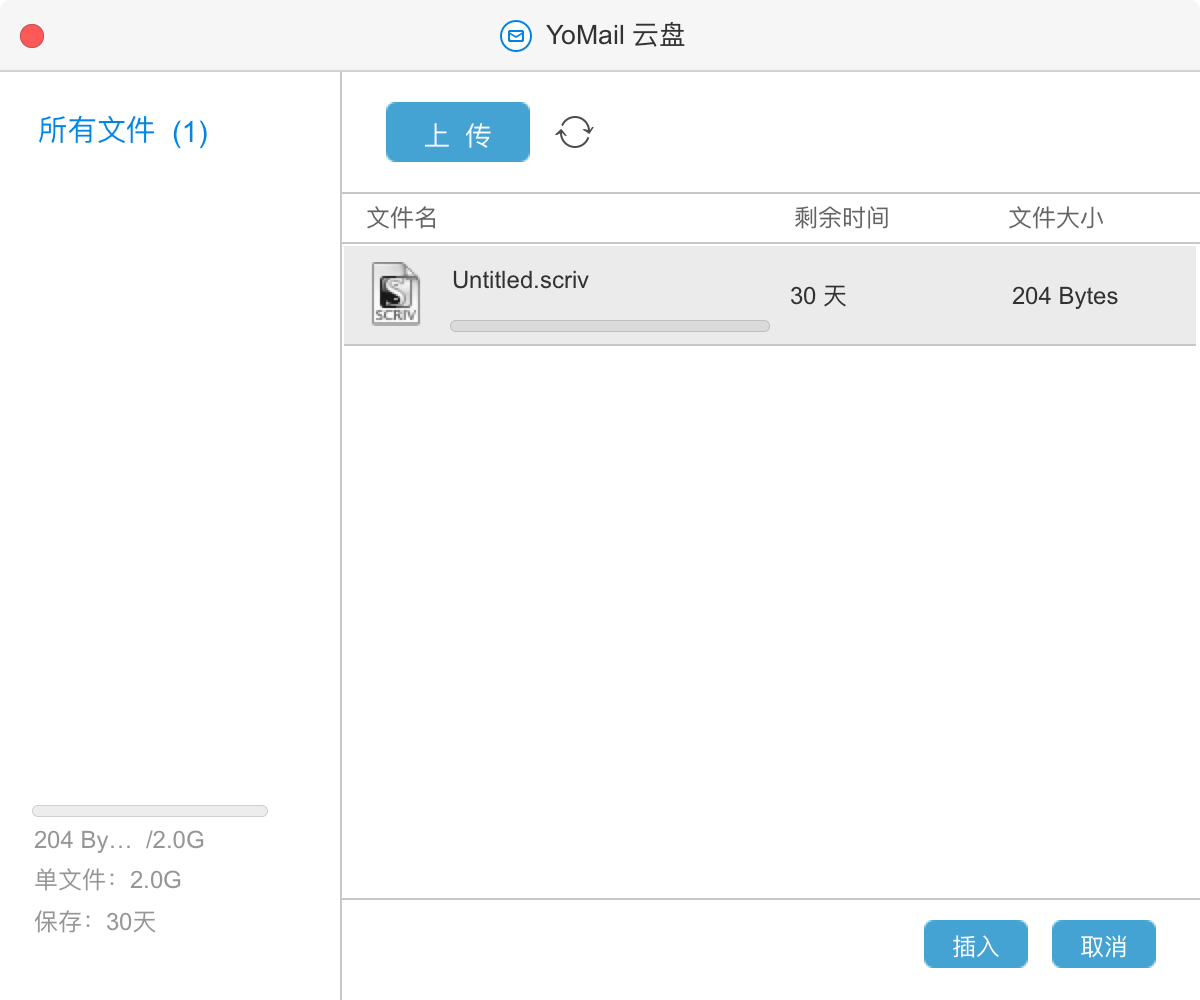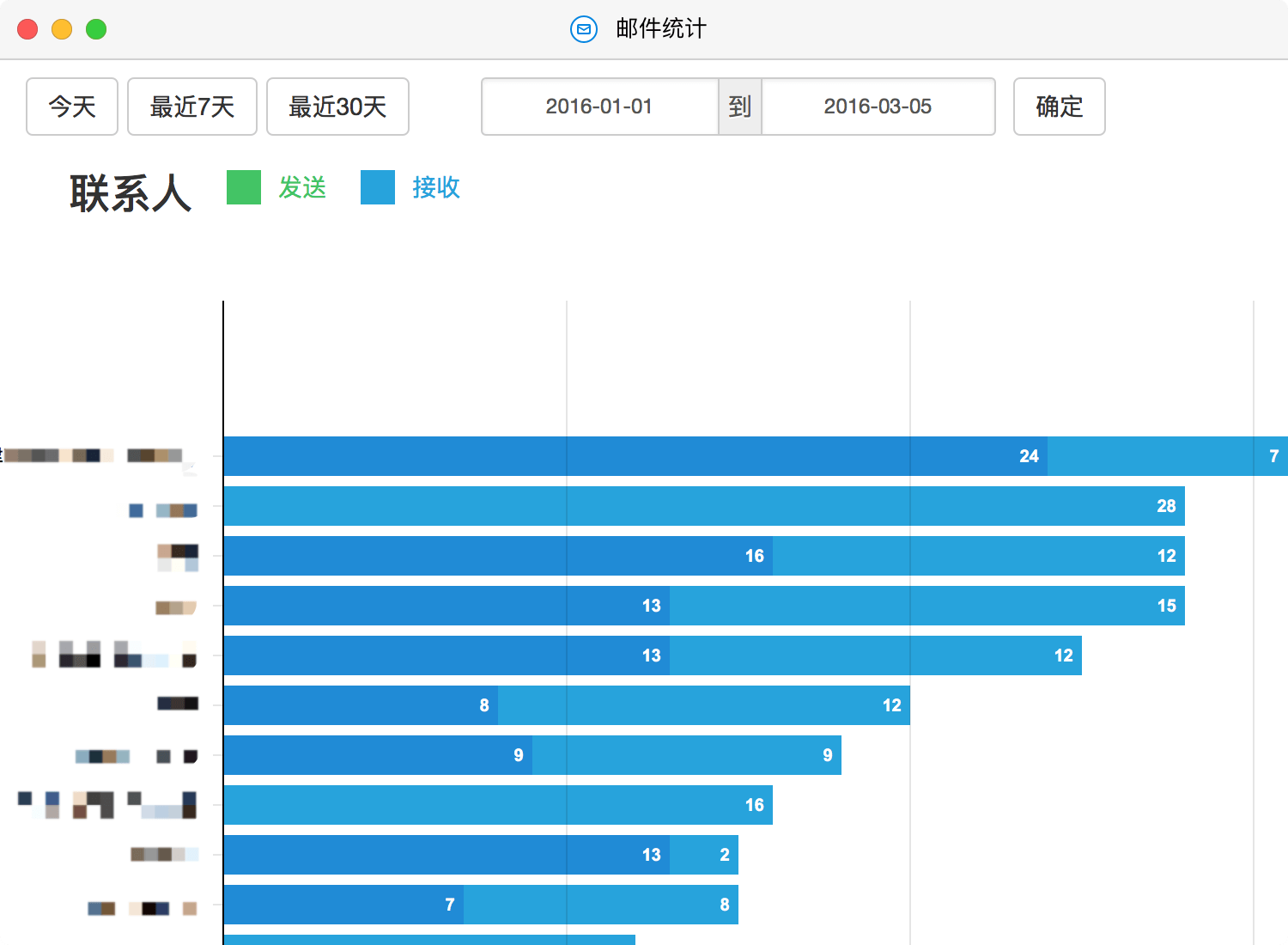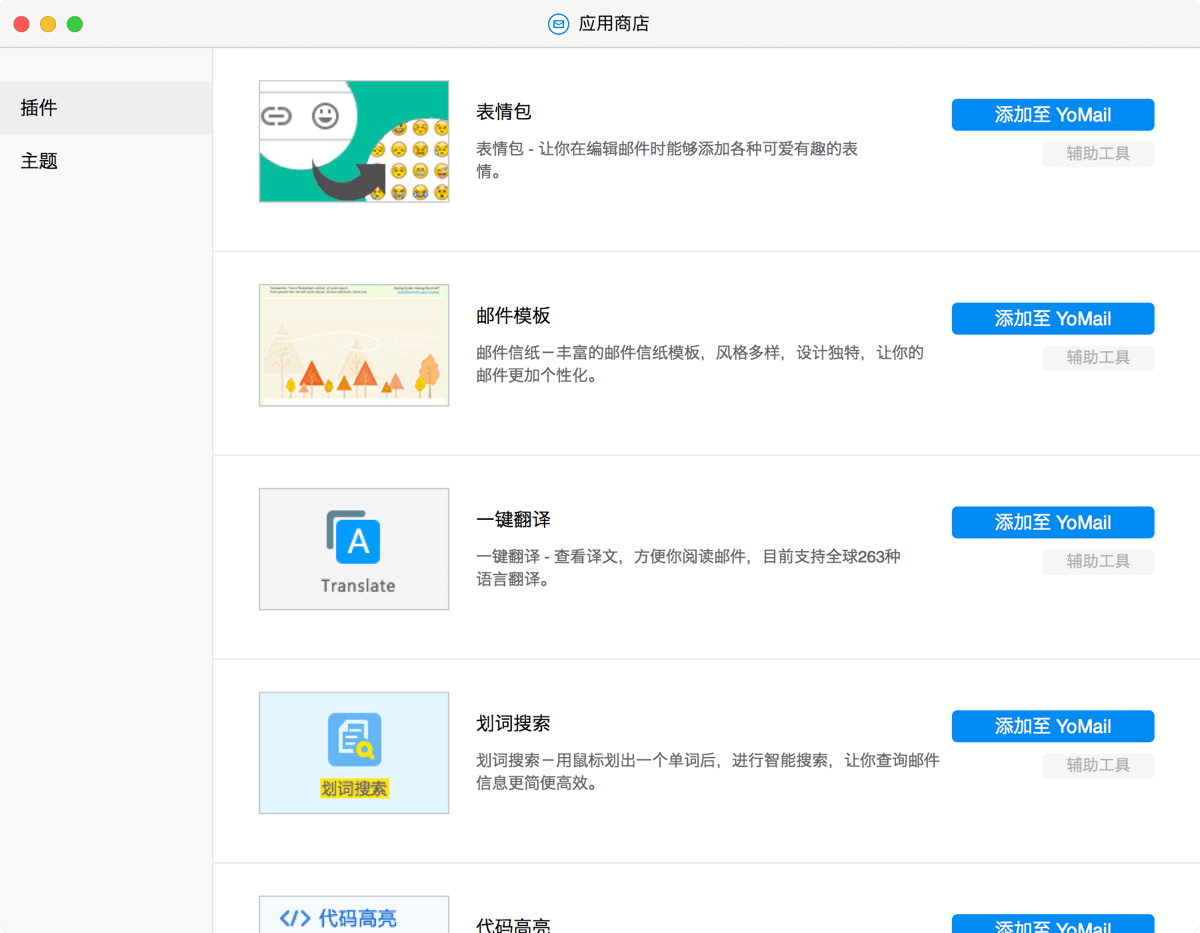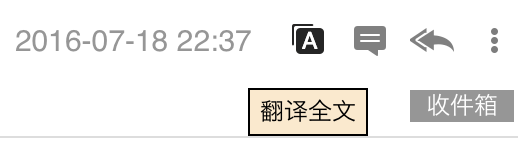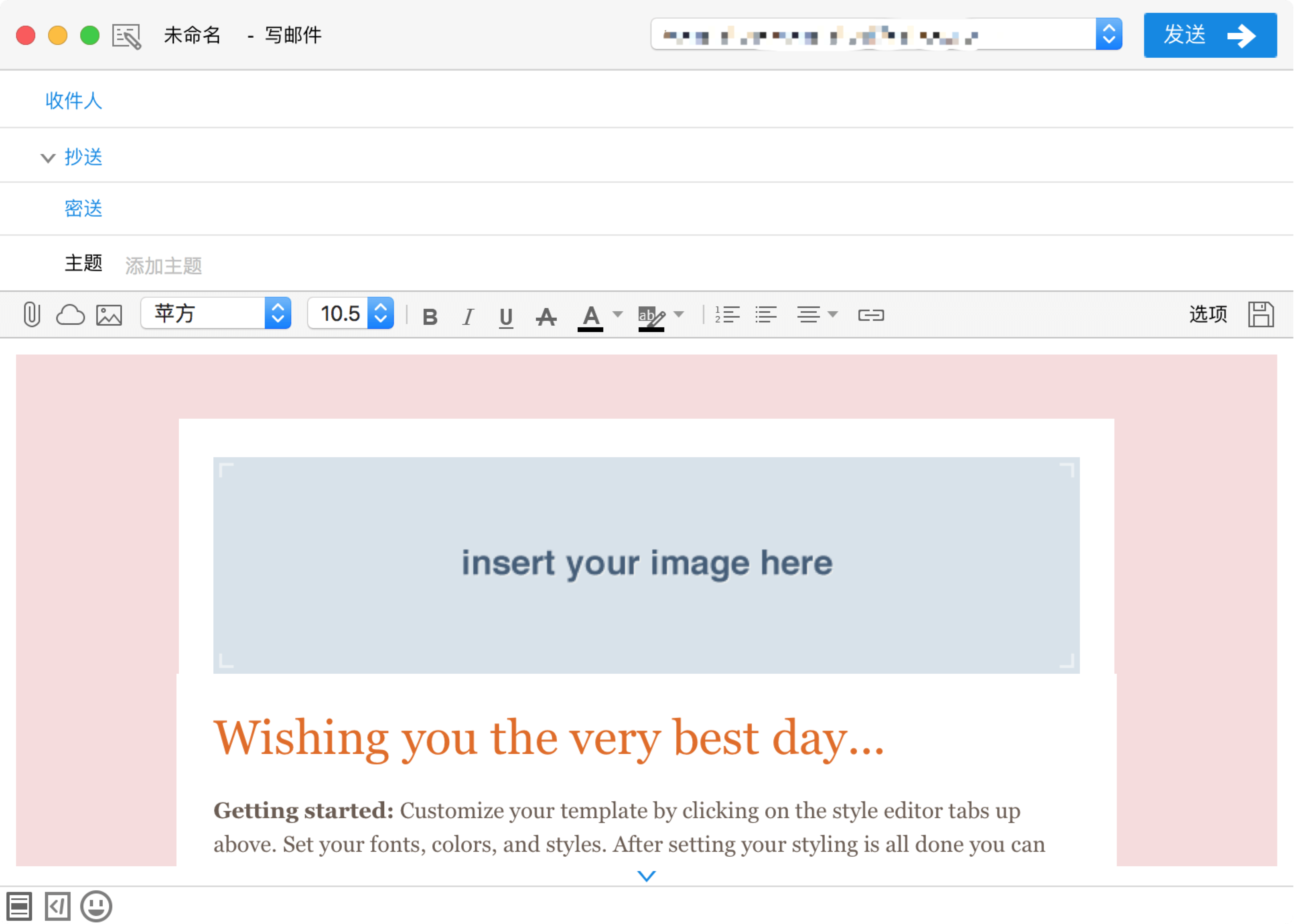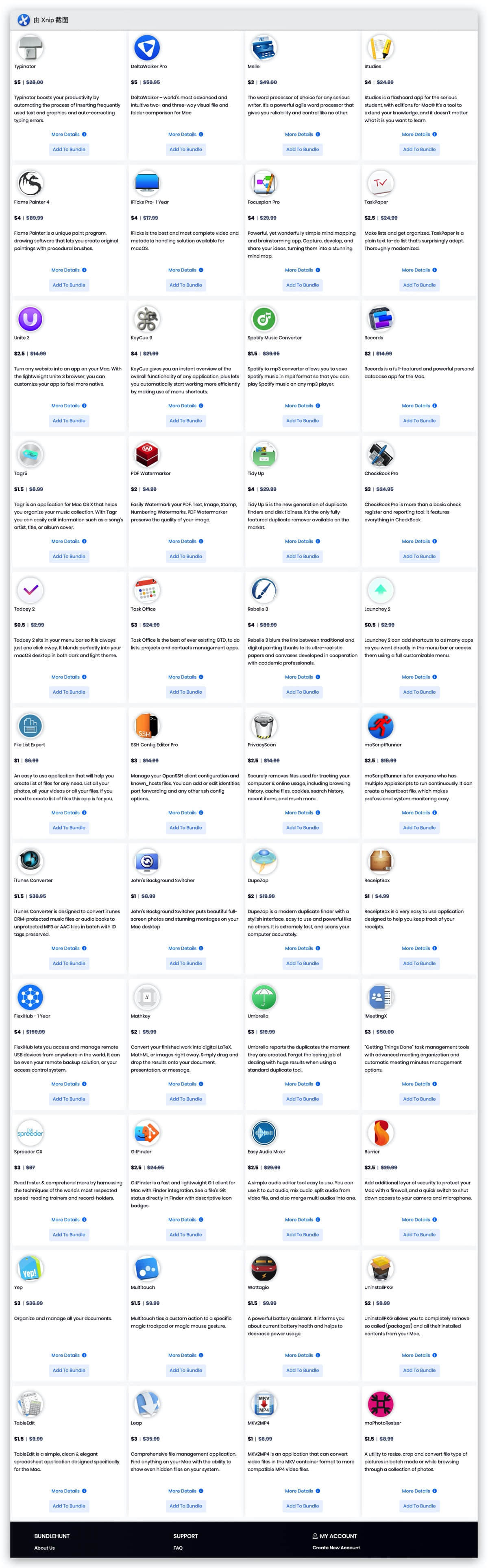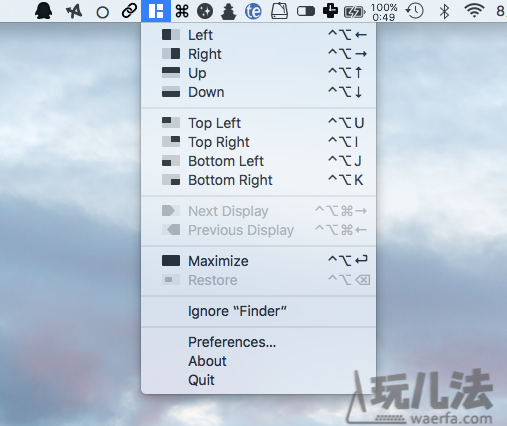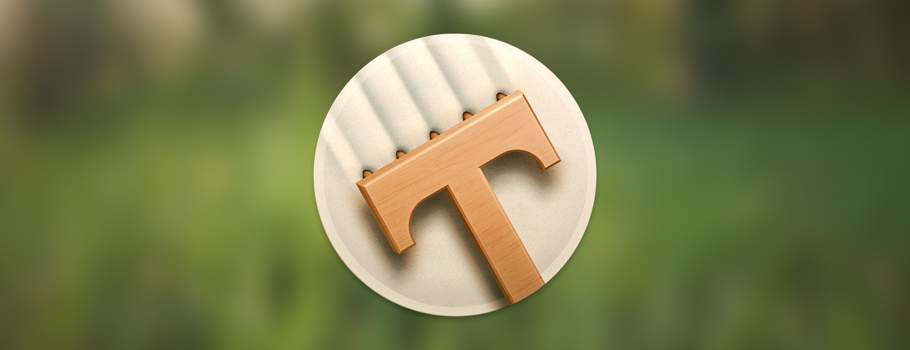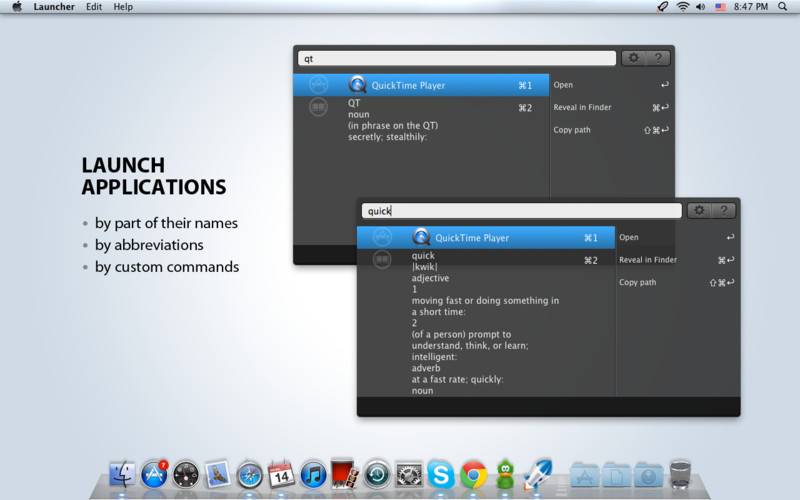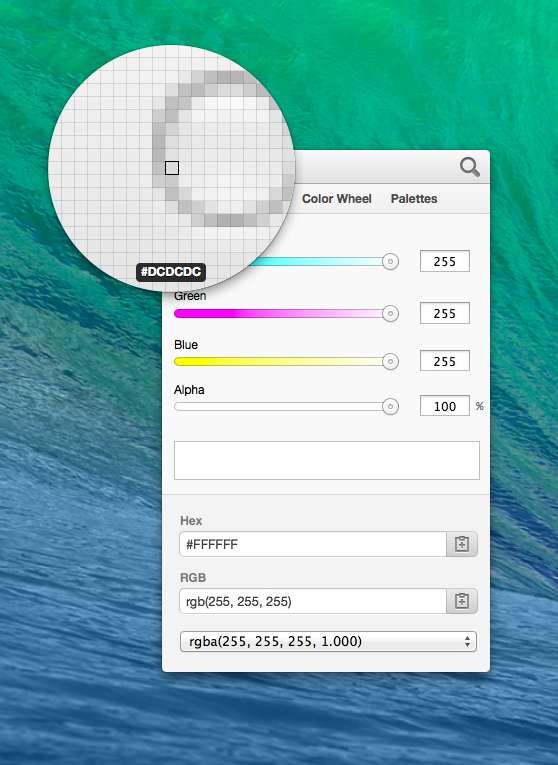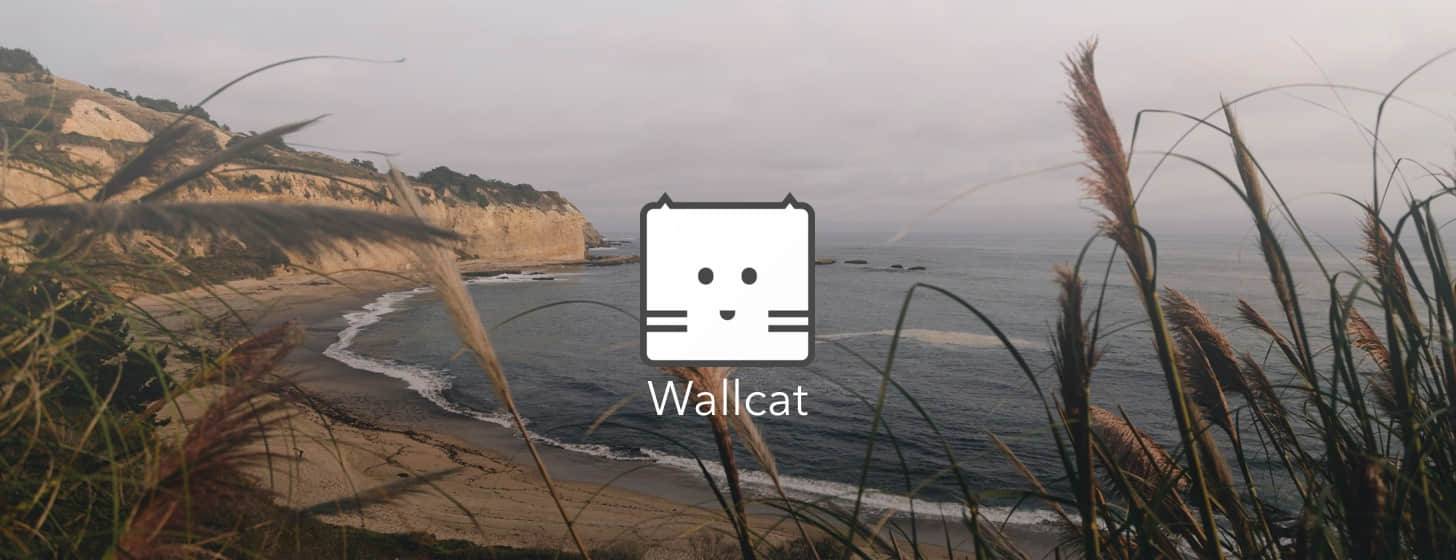2016-12-04 更新。在推出了整合微信、WhatsApp、Skype 等即时社交应用的插件模块之后,YoMail 继续做出创新,他们又推出了 Smart Profile 功能,当你想用微信等 IM 应用与 YoMail 邮件联系人沟通时,不管当前你的 IM 账户有没有 TA 的账号或是有没有聊天记录,你都可以通过对方 Smart Profile 面板上的微信标示直接进入聊天界面,省去了加好友或从 IM 通讯录寻找 TA 的麻烦,同时也避免了“邮件轰炸”。
传统的邮箱客户端已经在创新的道路上停滞下来,即时推出再多花样的内购解锁包也无济于事,虽然说国外也有一些邮件客户端提供了联系人卡片功能,显示对方的简介,邮箱地址以及社交账号信息,但也只能简单的跳转到网页进行查看,而不是像 YoMail 那样帮助用户在站内直接与联系人沟通,在操作效率层面上,YoMail 绝对要领先许多。
如何使用 Smart Profile
Step 1:
你和对方均安装 YoMail 客户端且开启对应 IM 插件并登陆对应的账户。
Step 2:
在 YoMail 主界面中点击右上角的“应用商店”入口,安装并使用微信或其他 IM 插件;目前,Smart Profile 已支持微信、钉钉、WhatsApp 等 IM 应用。
Step 3:
打开同事给你发送的邮件,点击头像打开同事的联系人卡片
Step 4:
点击联系卡片上的微信、钉钉或 WhatsApp 图标即可直接跳转至你和同事的聊天会话。
总的来说,YoMail 的 Smart Profile 功能可以帮助用户鉴别收到的新邮件是由哪位同事发的,这位同事的微信(或其他IM)的ID是什么,并且帮助你快速跳转至你和同事的 IM 聊天会话。YoMail 这一创举可以说是打通了邮箱和 IM 账号体系的隔阂,提高了经常使用这两种产品的专业人士的工作效率。
另外如果你不想跳转至 IM 应用插件,而只想简单地用 IM 回复对方,只需点击发生按钮旁边的 IM 图标快速回复即可。
同时大家如果进入 YoMail 的最新版应用商店,可以发现新插件又增加了许多,比如像坚果云、Worktitle、石墨文档等网络服务插件均已上架 YoMail 商店。
2016-8-21 更新
YoMail for Mac 的更新频率真的是非常赞,近期这款 Mac 邮箱客户端新秀又在应用商店加入了微信、Skype、Web QQ、Slack 社交通讯插件,特别是微信的加入,极大的扩展了 YoMail 的使用范围,用户可在客户端内直接利用微信与团队成员进行沟通,对于收发频率较高的信息通讯可直接在内置的微信中完成,无需再用邮件完成。
如果让你回答当下 “Mac 平台有哪些中文邮件客户端”,熟悉的朋友也许会回答 Foxmail,但这款产品已停止更新多年,而今天的主角 YoMail 算是弥补了这一细分领域的空白,低调的在 Mac App Store 推出了他们在 Mac 平台的首款同名客户端。
YoMail 早在 Windows 平台就凭借犀利的性能和精美的外观设计积累了大批忠实粉丝,而 Mac 版也是与 Windows 版共享了大部分代码,力争实现功能和交互上的体验统一。而我站也曾在《10款你可能会用到的国产 Mac 软件》一文中提到过当时还在内测的 YoMail Mac 版。
第一印象
打开 YoMail 迎面扑来的就是熟悉的红色邮箱背景图,点击开始进入账户配置页面,这款软件支持超多种邮件服务,并可同时管理多个邮箱账号,比如像常用的 Gmail™(添加后无需配梯子,可正常收发邮件)、iCloud™、Office365™、Outlook.com™、Live.com™、Yahoo!™、 AOL™、QQ 邮箱、网易邮箱、阿里云邮箱及所有 IMAP 邮箱都在这个范围之内,甚至包括新浪邮箱、搜狐邮箱、阿里云邮箱、中科院邮箱这些小猪服务也在名单之内。
添加完邮箱账户后我发现一个很奇怪的地方,就是如果你配置多个邮箱账户后,YoMail 似乎并不能提供一个类似于 Mail.app 那样集中管理邮件的集合菜单,也就是如果你想查看收件箱。查看已发邮件或是查看草稿,你必须进入专一的邮箱账户,没有那种集成式的列表供你使用,我觉得这是一个值得改进的地方。
与国外许多主流邮箱产品一样,YoMail 采用了四段式架构,即账户切换栏+频道切换栏+邮件列表栏+邮件正文栏。诸如邮件搜索、新建邮件、手动刷新邮件列表、附件管理、云盘、邮件统计、应用商店等功能服务的入口均可在主界面找到,软件界面的主题背景目前仅能使用开发者提供的三款主题,如果能提供左侧栏(账户切换栏、频道切换栏及邮件列表栏)的毛玻璃与 Dark Theme 特效,那就更完美啦。
邮件的编写区域非常符合中国人的使用习惯,简洁直观,你可以很轻松的通过富文本编辑器编写各种模式的邮件正文,包括插入个性化邮件模板、Emoji 表情、高亮代码等个性化内容。同时你可以直接通过邮件发起一个会议通知。(右侧“选项”按钮即是)
核心功能
说完了第一印象,我们来聊聊核心功能。以当年叱咤风云,被视为 Sparrow 正宗接班人的 Mailbox 开始、 To-Do 功能就被许多新晋产品所采纳(现在 Airmail、Polymail 等客户端还在玩这项功能),但这个玩意儿似乎并不能戳中中国用户的需求痛点。我们需要的是什么?快速的邮件收发与消息推送性能,强大的通讯录管理能力,附件管理能力以及更贴近于浏览器插件的类似功能。所有这项需求,Yomail 都一一击中,这就是我们为什么要推荐这款软件的主要原因了。
邮件浏览
移动端的 Sparrow、MailTime 高效的短信式邮件对话信息展现方式给我留下了深刻印象,而 YoMail 也针对那些有高频度使用需求的职场人士设计了“邮件会话”频道,方便用户以更高的效率阅读邮件上下文。看上去与 Facebook Messenger 和微信的“时间线”有些类似,可基于发件人快速阅读你和好友之间的所有邮件往来。
在版式设计上,当你点击对话区域的邮件正文(标题)时可展开邮件内容,再次单击邮件标题可收缩邮件内容。但有一点我认为可以继续改进,就是双方的对话摘要模块在 UI 设计上可以用不同的背景色和位置错落区分开,这样更能有“对话”的感觉,就像 QQ for Mac 的设计一样。
邮件搜索
YoMail 支持完整的全文搜索能力,速度快,感觉不到任何延时。可按照全文、主题、收件人、发件人、附件名精确搜索你想要的邮件,同时可输入多个搜索条件进行筛选。
通讯录管理
在企业里经常跟 OA 里混的朋友都知道,尤其是在大型公司,一套好用的邮件管理系统是多么的重要,她可以帮你提高至少 30% 的工作效率,比如联系人管理与邮件群发,我在首次打开 YoMail 后就首先体验了一番。
初次使用,你需要点击联系人列表顶端的“提取”按钮,将各个邮箱账户内的往来联系人统统提取到这里,如果你需要新建联系人或联系人分组,顶端还有“添加”、“新建分组” 以及“导入 VCF 名片”三个入口在等着你。(VCF 名片导入被放入隐藏菜单里这是为何?)
YoMail 的联系人卡片信息非常丰富,你可以设置 Alias、公司、部门、四个邮箱地址、四个电话号码以及便签信息(备注)。
在新建分组的操作上真的是非常省心,直接在联系人列表上多选(⌘+挨个选),然后右键-新建联系人分组。当然你也可以使用默认的分组管理窗口。
单击联系人邮箱地址可以看到一个小巧的 Contact Card,在这里你可以将其添加为联系人(VIP)、查看邮件对话。
日程管理
YoMail 也提供了日历功能,用于实时的日程管理工作,可创建会议与事件并发送给联系人。这项功能对办公室人士来说同样很重要。但在日历频道的界面设计上还是略显单薄。
对方收到会议通知的正文内容有特定模板:
附件管理
YoMail 的附件管理能力我想说无人能敌,她可以把邮件中所有附件文件提取出来,集合到“附件管理”窗口,并以文档、压缩包、图片、程序等格式分类展示,另外还可以通过搜索快速找到你想要的附件。
对于超大体积的附件 YoMail 还能帮你把它们上传到 Yomail 云盘保存,这样可以避免因附件过大而造成邮件的发送失败,也有利于对方能稳定的下载你的附件,YoMail 允许用户先阅读邮件内容,同时在后台自动下载附件,避免了因附件过大而导致接收邮件不及时的问题。
邮件统计
YoMail 还提供了一个看似很“极客”的功能,她可以帮你统计一段时间内的联系人互动记录,即显示你与对方的邮件往来数据,清晰的显示了收发邮件的数量,并默认提供了当天、七天内,三十天内的数据统计。当然你也可以自选时间段。
应用配套
我们在“核心功能”开头曾提及到 YoMail 提供了“贴近于浏览器插件的类似功能”,具体来讲就是 YoMail 有意培育一个强大的程序内应用商店,在里面可以获取到各种功能的插件与界面主题,虽说目前资源匮乏,但未来的发展潜力还是很高的。目前软件支持“表情包”(可在正文编辑内插入 Emoji 表情)、“邮件正文模板”(目前有三个设计精美的个性化模板)、“一键翻译”(翻译外文使用,但也仅仅是临时性功能,不能用作正式行文使用)、“划词搜索”、“代码高亮”共5个插件以及三个界面主题。
以下是安装完“一键翻译”插件后,在外文邮件标题右侧会出现一个“翻译全文”的按钮。
以下是“邮件正文模板”插入后的样子:
结语
总的来说,YoMail Mac 版的表现令人满意,这还是从 Win 版直接转移过来的功能规范,如果开发团队能够针对 Mac平台特点及 Mac 用户使用习惯,单独打造这款产品,那么 YoMail 的潜力将非常巨大,后面我们将持续跟踪报道这款产品的更新发展情况。